怎么把手机的照片传到u盘里 手机照片如何导入U盘
更新时间:2023-09-16 14:22:00作者:yang
在现代社会中手机已经成为我们生活中不可或缺的一部分,我们通过手机拍摄的照片记录下了生活中的美好瞬间,但是随着照片的增多,手机的存储空间很容易就会被占满。为了解决这个问题,许多人会考虑将手机照片导入到U盘中进行备份。怎么把手机的照片传到U盘里?手机照片如何导入U盘?本文将为您详细介绍这个过程,帮助您轻松实现手机照片的导入和备份。
具体步骤:
1.首先我们要有一个优盘和一根OTA数据线。


2.使用OTA数据线将U盘连接到到手机上

3.直接连接到手机上是不显示的,这时候要操作手机上的OTA功能。
4.点击设置按钮,进入设置界面,找到其它设置,点击。
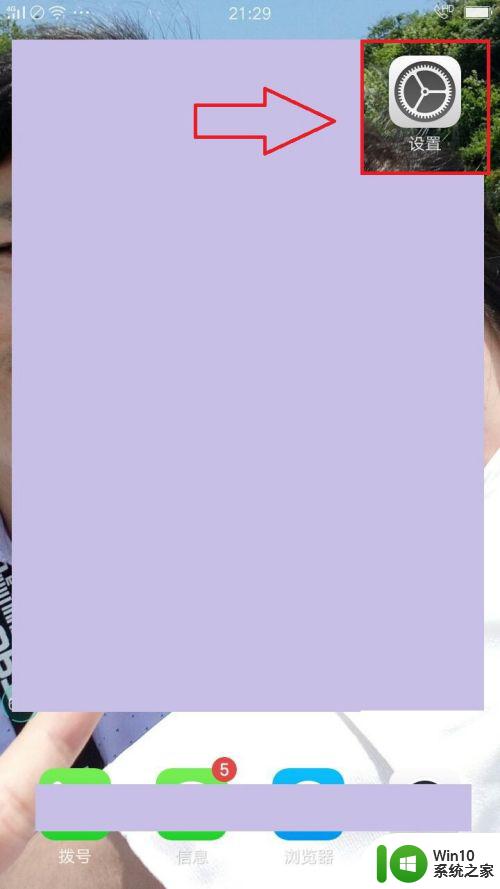
5.在其它设置界面里找到OTA功能,点开即可。
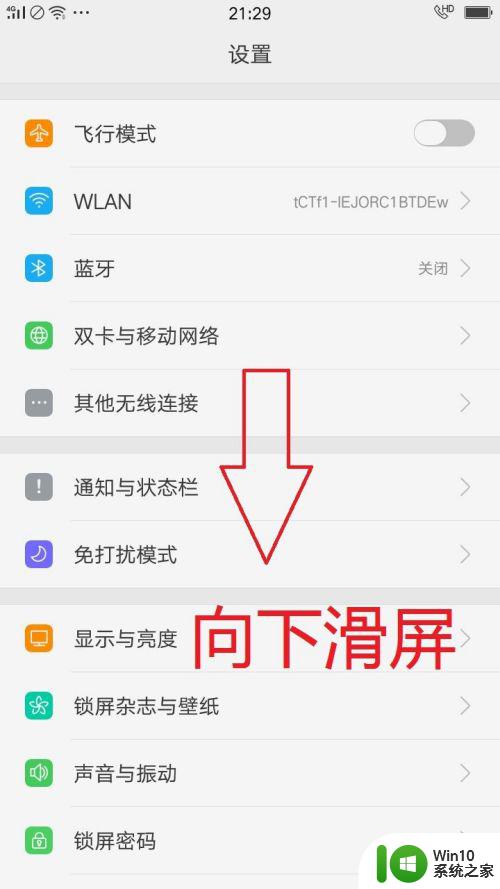
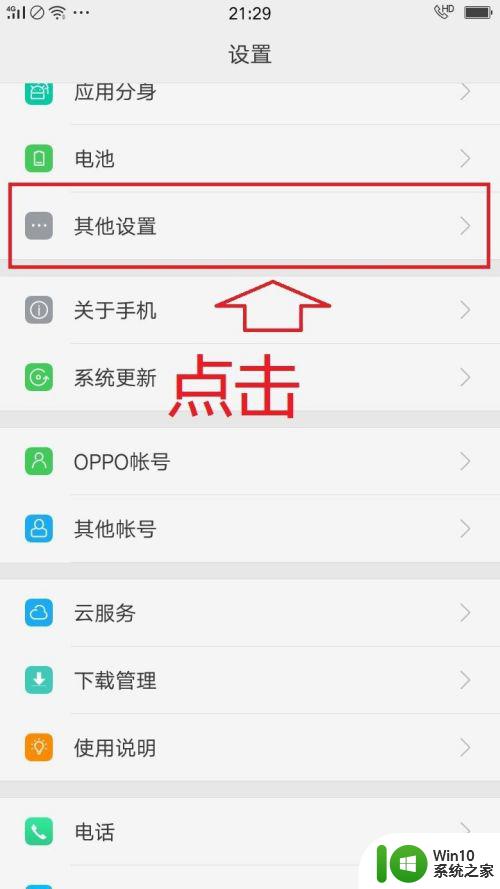
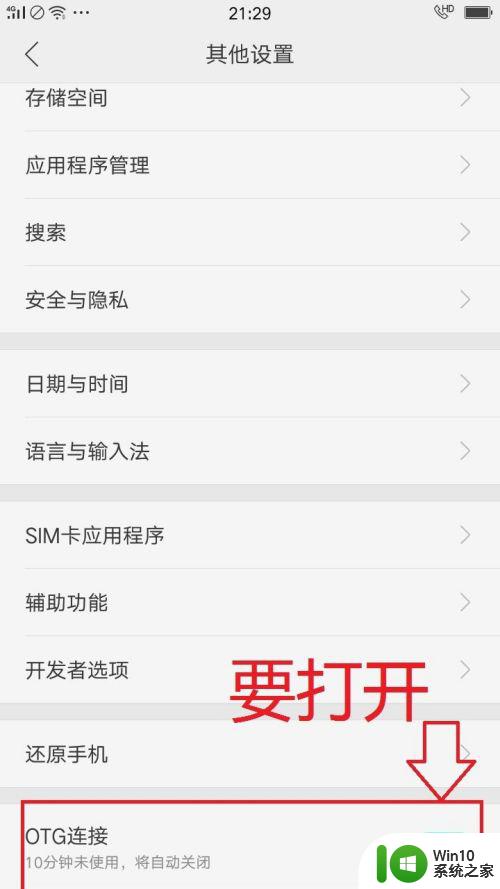
6.这时候在回到手机的文件管理,点击所有文件,就可以看到手机存储和USB存储了。


7.这个时候我们打开手机存储,找到自己要保存到U盘的照片。选中,但后点击“剪切”在选择要保存的位置。
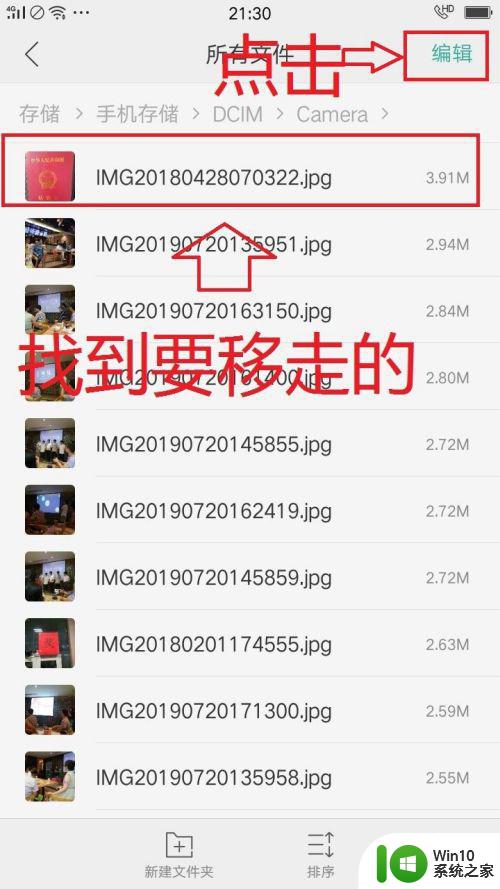
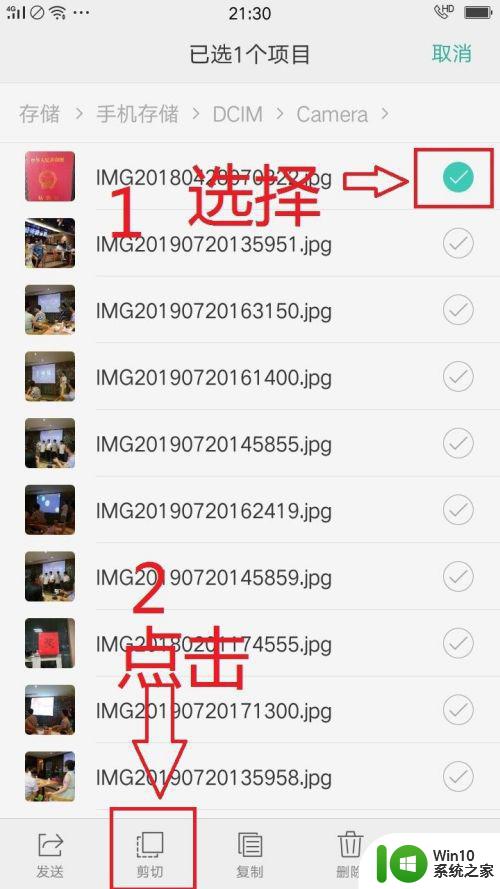
8.选好位置后,点击下方的粘贴,就把照片移到了U盘上了。文件转移也是如此。
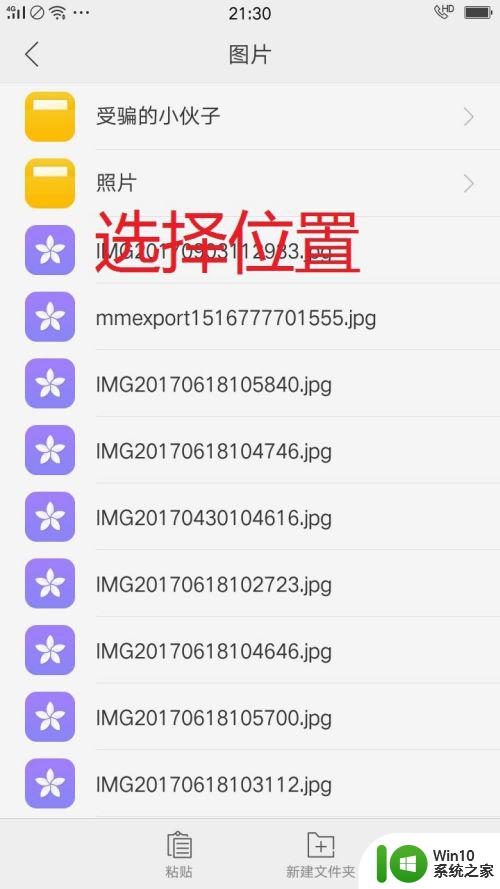
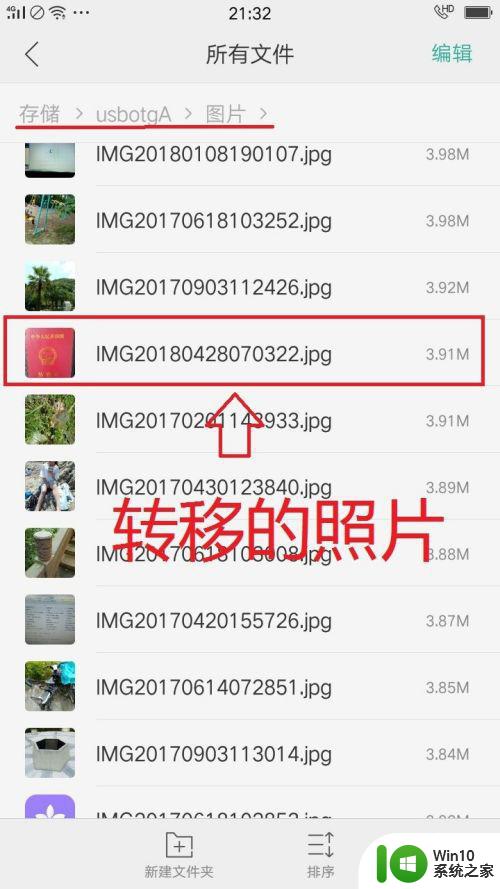
以上是如何将手机照片传输到U盘的全部内容,如果您遇到同样的问题,请参照本文的方法处理,希望对您有所帮助。
怎么把手机的照片传到u盘里 手机照片如何导入U盘相关教程
- 蓝牙互传照片怎么传 怎么用蓝牙传照片到手机
- 手机怎么把照片变成蓝底 手机怎么把照片背景变成蓝色
- 怎么把电脑上的照片传到手机上 电脑上的图片传到手机上的方法
- 如何将苹果手机照片导入苹果电脑 怎样将苹果手机照片导入电脑
- 手机拍的照片怎么弄成证件照 如何将手机照片转换为证件照
- 怎么一键删除苹果手机照片 怎么在苹果手机上一键删除所有照片
- 怎么通过电脑查看手机照片 手机连接电脑后如何打开手机相册
- 手机卡里的联系人怎么导入苹果手机 手机卡联系人如何快速导入苹果手机
- 苹果手机怎么把数据传输到新手机 苹果手机数据迁移教程
- 怎么把switch的截图传到手机 switch截图发送到手机教程
- 怎么把电脑里的文件传到u盘里 怎样将电脑文件存储到U盘上
- 手机上怎么弄证件照电子版 手机上如何制作免费的电子证件照
- 全球债市遭抛售,恒指或创新高,马士基业绩超预期
- 高通骁龙8至尊版发布,性能媲美桌面处理器,决胜AI时代的关键!
- 高通骁龙8至尊版发布:二代自研CPU性能逆天,最强AI更像真人
- 一个印度人救了微软,另一个毁了IBM?探讨印度人在科技行业的影响力
微软新闻推荐
- 1 高通骁龙8至尊版发布:二代自研CPU性能逆天,最强AI更像真人
- 2 英特尔AMD史诗级合作,捍卫X86生态:两大巨头联手,颠覆传统CPU格局
- 3 微信消失在桌面了,怎么找回 微信桌面快捷方式消失怎么恢复
- 4 打印机的纸怎么放进去 打印机纸盒放纸技巧
- 5 onedrive开始菜单 Win10如何设置Onedrive开启和使用
- 6 台式电脑如何连接打印机设备打印 台式电脑如何设置本地打印机
- 7 惠普笔记本win11移动硬盘怎么用 win11系统移动硬盘插入后不显示
- 8 微软称每天有超过15000条恶意QR码信息被发送到教育目标,如何有效应对?
- 9 win10系统电脑没有wifi选项 Win10无线网络不显示解决方法
- 10 win7能看见的文件夹win10看不到 win7可以访问win10但win10无法访问win7
win10系统推荐
- 1 番茄家园ghost win10 32位官方最新版下载v2023.12
- 2 萝卜家园ghost win10 32位安装稳定版下载v2023.12
- 3 电脑公司ghost win10 64位专业免激活版v2023.12
- 4 番茄家园ghost win10 32位旗舰破解版v2023.12
- 5 索尼笔记本ghost win10 64位原版正式版v2023.12
- 6 系统之家ghost win10 64位u盘家庭版v2023.12
- 7 电脑公司ghost win10 64位官方破解版v2023.12
- 8 系统之家windows10 64位原版安装版v2023.12
- 9 深度技术ghost win10 64位极速稳定版v2023.12
- 10 雨林木风ghost win10 64位专业旗舰版v2023.12
系统教程推荐
- 1 蜘蛛侠:暗影之网win10无法运行解决方法 蜘蛛侠暗影之网win10闪退解决方法
- 2 win10玩只狼:影逝二度游戏卡顿什么原因 win10玩只狼:影逝二度游戏卡顿的处理方法 win10只狼影逝二度游戏卡顿解决方法
- 3 U盘装机提示Error 15:File Not Found怎么解决 U盘装机Error 15怎么解决
- 4 《极品飞车13:变速》win10无法启动解决方法 极品飞车13变速win10闪退解决方法
- 5 window7电脑开机stop:c000021a{fata systemerror}蓝屏修复方法 Windows7电脑开机蓝屏stop c000021a错误修复方法
- 6 win10桌面图标设置没有权限访问如何处理 Win10桌面图标权限访问被拒绝怎么办
- 7 win10打不开应用商店一直转圈修复方法 win10应用商店打不开怎么办
- 8 无线网络手机能连上电脑连不上怎么办 无线网络手机连接电脑失败怎么解决
- 9 win10错误代码0xc0000098开不了机修复方法 win10系统启动错误代码0xc0000098怎么办
- 10 笔记本win10系统网络显示小地球只有飞行模式如何恢复 笔记本win10系统网络无法连接小地球图标灰色